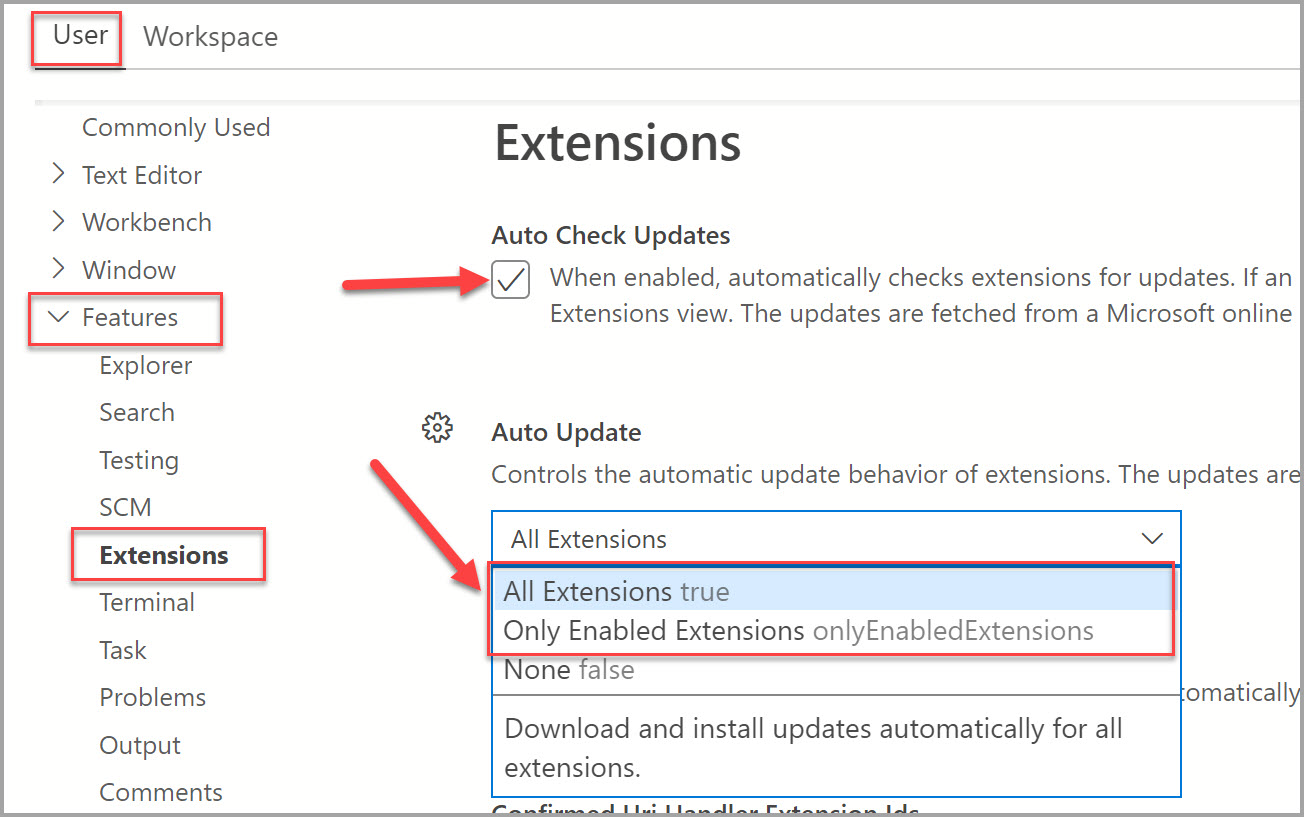Nota:
El acceso a esta página requiere autorización. Puede intentar iniciar sesión o cambiar directorios.
El acceso a esta página requiere autorización. Puede intentar cambiar los directorios.
Importante
Azure Data Studio se retira el 28 de febrero de 2026. Se recomienda usar la extensión MSSQL para Visual Studio Code. Para más información sobre la migración a Visual Studio Code, visite ¿Qué sucede con Azure Data Studio?
La extensión de migración de Azure SQL para Azure Data Studio le permite evaluar, obtener recomendaciones de Azure y migrar las bases de datos de SQL Server a Azure.
La extensión de Azure SQL Migration para Azure Data Studio ofrece estas ventajas clave:
Interfaz de usuario con capacidad de respuesta para una experiencia de migración de un extremo a otro. La extensión comienza con una evaluación de la preparación de la migración y una recomendación de SKU (versión preliminar) (en función de los datos de rendimiento).
Mecanismo de evaluación mejorado que puede evaluar instancias de SQL Server. La extensión identifica las bases de datos que están listas para migrar a destinos de Azure SQL.
Nota
Puede usar la extensión de Azure SQL Migration para evaluar bases de datos de SQL Server que se ejecutan en Windows o Linux.
Un motor de recomendaciones de SKU que recopila datos de rendimiento de la instancia de SQL Server de origen local y genera recomendaciones de SKU del tamaño correcto en función del destino de Azure SQL.
Un servicio de Azure confiable con tecnología de Azure Database Migration Service que orquesta las actividades de movimiento de datos para ofrecer una experiencia de migración fluida.
Puede ejecutar la migración en línea (para migraciones que requieren un tiempo de inactividad mínimo) o sin conexión (para migraciones en las que el tiempo de inactividad persiste a través de la migración) en función de los requisitos empresariales.
Puede configurar un entorno de ejecución de integración autohospedado para usar sus propios recursos de proceso con el fin de acceder a los archivos de copia de seguridad de la instancia de SQL Server de origen en el entorno local.
Proporciona una experiencia de usuario segura y mejorada para migrar bases de datos de TDE e inicios de sesión de SQL/Windows a Azure SQL.
Para obtener información sobre escenarios de migración específicos y destinos de Azure SQL, consulte la lista de tutoriales en la tabla siguiente:
| Escenario de migración | Modo de migración |
|---|---|
| De SQL Server a Azure SQL Managed Instance | En línea / Sin conexión |
| SQL Server a SQL Server en una máquina virtual de Azure | En línea / Sin conexión |
| De SQL Server a Azure SQL Database | Sin conexión |
Importante
Si el destino es Azure SQL Database, asegúrese de implementar el esquema de la base de datos antes de iniciar la migración. Puede usar herramientas como la extensión dacpac de SQL Server o la extensión de SQL Database Projects para Azure Data Studio.
En el siguiente vídeo se explican las actualizaciones y características recientes que se han agregado a la extensión de migración de Azure SQL para Azure Data Studio:
En este artículo se describe cómo instalar la extensión de migración de Azure SQL mediante Azure Data Studio.
Requisitos previos
Si no tiene una suscripción a Azure, cree una cuenta gratuita de Azure antes de empezar.
También es necesario cumplir los siguientes requisitos previos para instalar esta extensión:
Instalación de la extensión Azure SQL Migration
Siga estos pasos para instalar la extensión de migración de Azure SQL en Azure Data Studio. Puede elegir el método de instalación estándar o un modo sin conexión cuando el equipo está desconectado de Internet.
Instalación del modo conectado
Abra el administrador de extensiones en Azure Data Studio. Puede seleccionar el icono de extensiones o seleccionar Extensiones en el menú Vista.
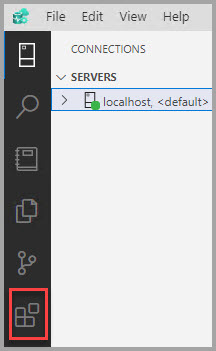
Escriba Azure SQL Migration en la barra de búsqueda.
Seleccione la extensión Azure SQL Migration y vea sus detalles.
Seleccione Instalar.
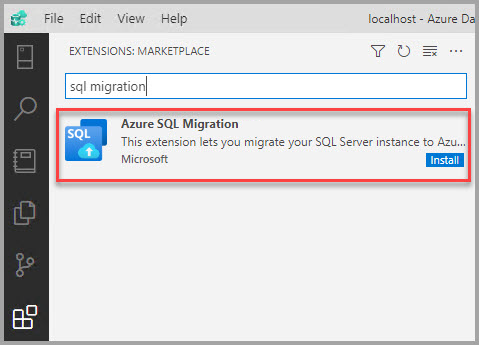
Una vez instalada, puede ver la extensión Azure SQL Migration en la lista de extensiones.
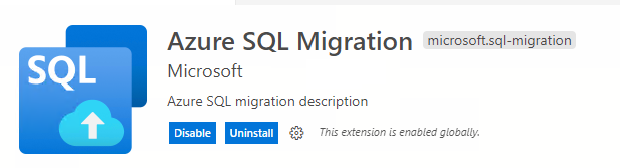
Puede conectarse a la instancia de SQL Server en Azure Data Studio. Haga clic con el botón derecho en el nombre de la instancia y seleccione Administrar para ver el panel y la página de aterrizaje de la extensión Azure SQL Migration.
Configuración de la actualización automática de la extensión
Puede comprobar si hay actualizaciones en la extensión y hacer que se actualicen automáticamente mediante la opción Actualización automática de la configuración de Azure Data Studio.
Para habilitar las actualizaciones automáticas:
Seleccionar el icono Configuración en Azure Data Studio.
Active la casilla en Usuario > Características > Extensiones > Auto Check Updates (Comprobar actualizaciones automáticamente).
Seleccione la lista desplegable en Usuario> Características > Extensiones > Actualizar automáticamente y elija Todas las extensiones o Solo extensiones habilitadas.
Nota
Si quiere actualizar la extensión manualmente, puede deshabilitar Actualizar automáticamente e instalar las actualizaciones de la extensión en Marketplace.
Características
Evaluación de la preparación del destino y migraciones de base de datos de Azure SQL
La extensión de migración de Azure SQL admite evaluación y genera recomendaciones de Azure (versión preliminar) y migraciones de bases de datos para los siguientes destinos de Azure SQL.
- SQL Server en Azure Virtual Machines
- Instancia administrada de Azure SQL
- Azure SQL Database
Visualización de evaluaciones de Arc precalutadas y seguimiento de la migración
Si la instancia de SQL Server está habilitada para Arc y la evaluación de la migración ya está calculada, la extensión de migración de SQL en Azure Data Studio captura la evaluación precomputada y la recomendación de SKU de Arc y la rellena en el Asistente para evaluaciones. La extensión también actualiza el estado de migración más reciente en el recurso de Arc de la instancia de SQL Server. Puede realizar un seguimiento del progreso en la experiencia integrada de migración de base de datos .
Si Azure Arc no habilita la instancia de SQL Server, la extensión de migración de SQL crea un recurso de Azure gratuito y opcional de la instancia de SQL Server para realizar un seguimiento del proceso de migración sin costo adicional. Seleccione la suscripción, el grupo de recursos y la ubicación donde desea crear el recurso de Azure de seguimiento. El registro de la suscripción al Microsoft.AzureArcData proveedor de recursos es un requisito previo para crear el recurso de Azure. Si la suscripción aún no está registrada, se intenta registrar la suscripción con el proveedor de recursos en su nombre. Si no tiene permiso para registrar el proveedor de recursos, se omite la creación del recurso en Azure.
Modos de migración
Los siguientes modos de migración se admiten para los destinos de Azure SQL correspondientes.
| Modo de migración | Descripción |
|---|---|
| En línea | La base de datos de SQL Server de origen está disponible para la actividad de lectura y escritura, mientras que las copias de seguridad de base de datos se restauran continuamente en Azure SQL de destino. El tiempo de inactividad de la aplicación se limita a la duración de la transición al final de la migración. |
| Sin conexión | La base de datos de origen no se puede usar para escribir la actividad mientras se restauran los archivos de copia de seguridad en la base de datos de Azure SQL de destino. El tiempo de inactividad de la aplicación dura desde el comienzo hasta la finalización del proceso de migración. |
Matrices compatibles
| Destino de Azure SQL | Modo de migración |
|---|---|
| Instancia administrada de Azure SQL | En línea / Sin conexión |
| SQL Server en Azure Virtual Machines | En línea / Sin conexión |
| Azure SQL Database | Sin conexión |
Sugerencia
Para información sobre los requisitos previos, las características y el flujo de trabajo de migración, consulte Migración mediante Azure Data Studio.
Obtención de ayuda del servicio de soporte técnico de Microsoft
Puede generar una solicitud de soporte técnico para obtener ayuda de soporte técnico de Microsoft si encuentra problemas o errores con las migraciones de base de datos mediante la extensión de migración de Azure SQL.
Seleccione el botón Nueva solicitud de soporte técnico en la sección superior de la extensión. Le llevará automáticamente al portal de Azure, donde puede rellenar los detalles y, a continuación, enviar una solicitud de soporte técnico.
Puede enviar ideas o sugerencias de mejora y otros comentarios, incluidos errores, en el foro de la comunidad de Azure: Azure Database Migration Service. También puede usar el botón Comentarios si tiene sugerencias o comentarios para mejorar la extensión.